Как да правите снимки в близък план (макро) на iPhone

Макро фотографията е основно техника за правене на снимки или видеоклипове на малки обекти от близко разстояние.
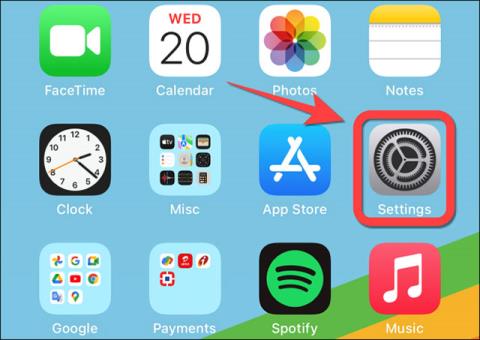
По време на събитието за представяне на iPhone 13, Apple официално обяви, че функцията за запис на видео ProRes ще бъде оборудвана за iPhone 13 Pro duo на платформата iOS 15. ProRes може просто да се разбира като формат за компресиране, създаден, за да помогне за компресиране на видео файлове без намаляване общото качество на видеото.
Всеки, който редовно редактира видео с професионален софтуер като Final Cut Pro, Premiere Pro или DaVinci Reslove, трябва да обмисли използването на ProRes. Тази функция помага за създаването на висококачествени видеоклипове, но спестява място за съхранение. Освен това вашият компютър ще обработва ProRes файлове по-добре от други формати.
Тази статия ще ви покаже как да активирате ProRes на iPhone 13 Pro и Phone 13 Pro Max.
Кои модели iPhone поддържат ProRes видеозапис?
Като най-модерните модели на iPhone в момента, iPhone 13 Pro и iPhone 13 Pro Max имат система от камери, която е значително надстроена по отношение на хардуерната конфигурация, за да поддържа новия видео режим ProRes. Чрез вграденото в системата приложение Camera можете да записвате 4K видео при 30 кадъра в секунда на вашия iPhone 13 Pro (или Pro Max), но ще ви трябва поне 256 GB памет. Моделът от 128 GB може да записва само 1080p ProRes видео при 60 кадъра в секунда.
По този начин в момента функцията за видео ProRes ще работи само на iPhone 13 Pro и Phone 13 Pro Max, работещи с iOS 15.1 или по-нова версия.
Активирайте ProRes видеозапис на iPhone
За да започнете, отворете приложението „Настройки“ на вашия iPhone .
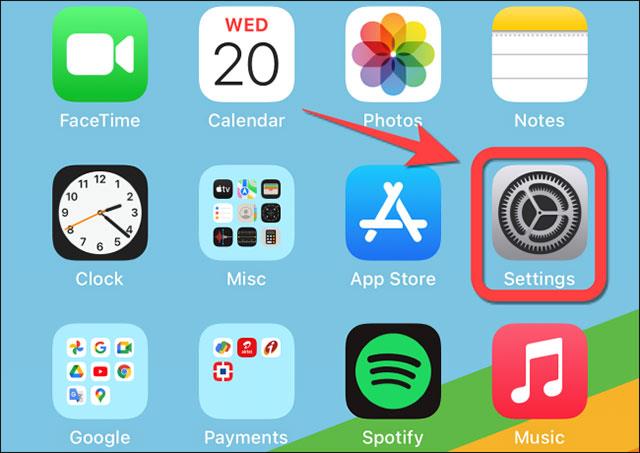
Превъртете надолу и щракнете върху „ Камера “ .
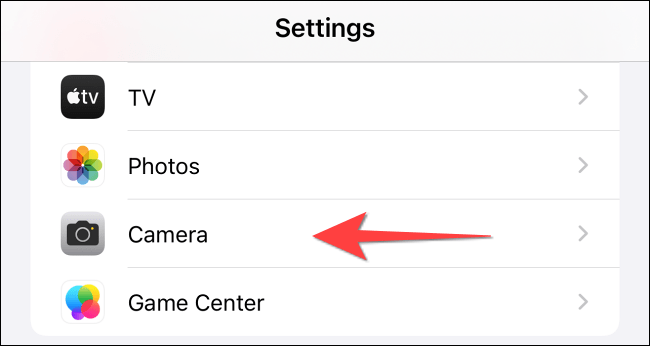
След това щракнете върху „ Формати “ в горната част.
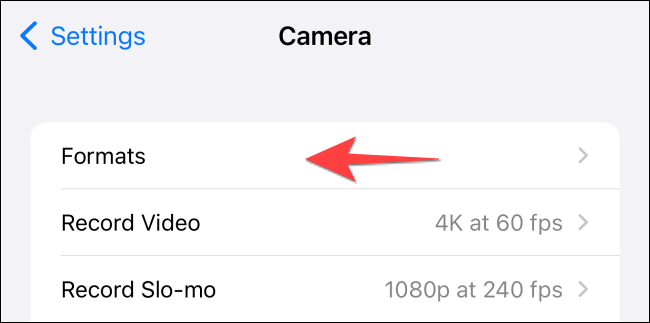
Сега ще видите да се появява опцията „ Apple ProRes “. Натиснете десния превключвател, за да активирате функцията.
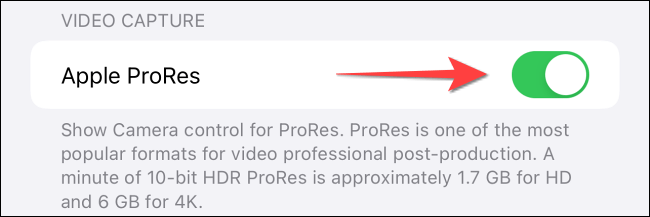
Докоснете бутона „ Камера “ в горния ляв ъгъл на екрана, за да отидете в предишното меню.
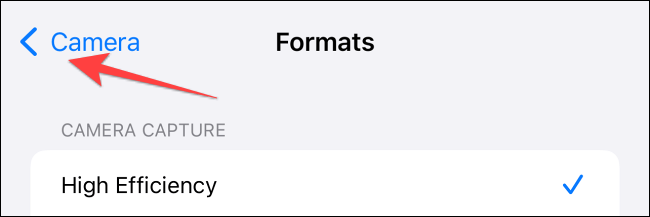
Щракнете, за да изберете „ Запис на видео “.
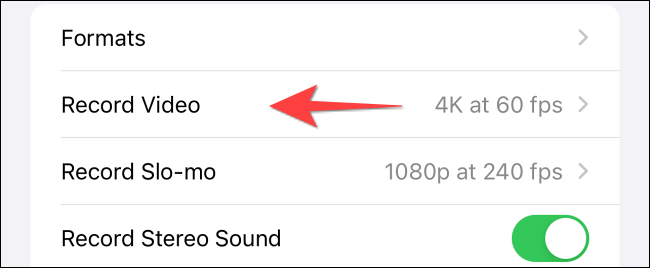
Изберете ProRes видео разделителна способност „ 1080p HD при 60fps “ или „ 4K при 30fps “ в зависимост от конфигурацията на вашето устройство.
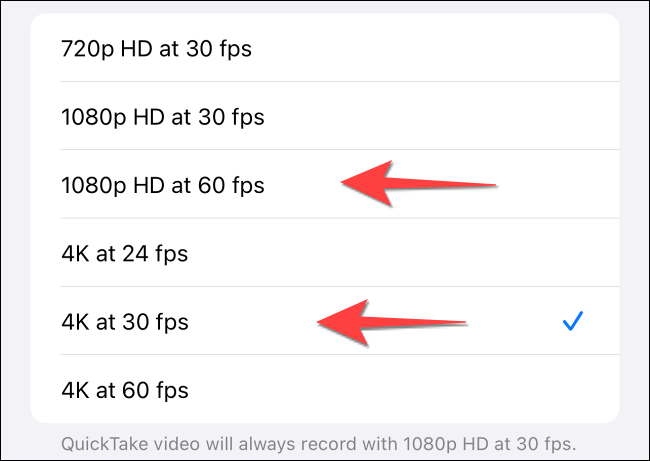
Сега затворете приложението „ Настройки “ и стартирайте приложението Камера на вашия iPhone. Превключете към режим „Видео“ и докоснете опцията „ ProRes “ в горния ляв ъгъл, за да го активирате. Приложението ще покаже броя минути видео, които можете да запишете в режим ProRes.
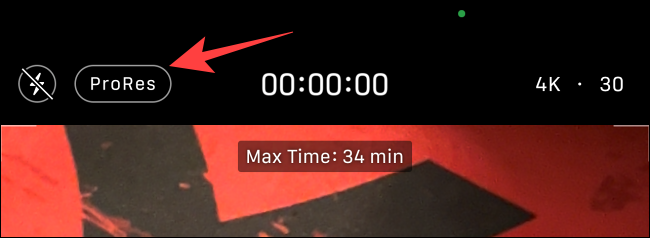
Всичко е толкова просто. Надяваме се, че имате добро изживяване с вашия iPhone!
Макро фотографията е основно техника за правене на снимки или видеоклипове на малки обекти от близко разстояние.
ProRes може просто да се разбира като формат за компресиране, създаден, за да помогне за компресиране на видео файлове, без да намалява общото качество на видеото.
Apple най-накрая представи най-новия си флагмански смартфон, iPhone 13 Pro. Повечето купувачи веднага ще се зачудят по какво се различават iPhone 13 Pro и iPhone 12 Pro.
Преди да побързаме да надстроим от iPhone 13 Pro на iPhone 14 Pro, нека разгледаме по-подробно разликите между тези два модела и да видим дали iPhone 14 Pro си струва парите ви.
Въпреки че iPhone 13 Pro предлага по-добър хардуер, наистина ли струва повече от стандартния iPhone 13?
Серията iPhone 13 има 4 модела за избор – iPhone 13, 13 Mini, 13 Pro и 13 Pro Max. Да не говорим, че всеки модел също има различни опции за съхранение и цвят. Всеки модел от серията iPhone 13 работи с най-новия iOS на Apple - iOS 16.
Sound Check е малка, но доста полезна функция на iPhone телефони.
Приложението Photos на iPhone има функция за спомени, която създава колекции от снимки и видеоклипове с музика като филм.
Apple Music нарасна изключително много, откакто стартира за първи път през 2015 г. Към днешна дата това е втората най-голяма платена музикална стрийминг платформа след Spotify. В допълнение към музикалните албуми, Apple Music също е дом на хиляди музикални видеоклипове, 24/7 радиостанции и много други услуги.
Ако искате фонова музика във вашите видеоклипове или по-конкретно, запишете песента, която се възпроизвежда като фонова музика на видеоклипа, има изключително лесно решение.
Въпреки че iPhone включва вградено приложение за времето, понякога то не предоставя достатъчно подробни данни. Ако искате да добавите нещо, има много опции в App Store.
В допълнение към споделянето на снимки от албуми, потребителите могат да добавят снимки към споделени албуми на iPhone. Можете автоматично да добавяте снимки към споделени албуми, без да се налага да работите отново от албума.
Има два по-бързи и лесни начина за настройка на обратно броене/таймер на вашето Apple устройство.
App Store съдържа хиляди страхотни приложения, които все още не сте пробвали. Основните думи за търсене може да не са полезни, ако искате да откриете уникални приложения и не е забавно да се впускате в безкрайно превъртане с произволни ключови думи.
Blur Video е приложение, което замъглява сцени или всяко съдържание, което искате на телефона си, за да ни помогне да получим изображението, което харесваме.
Тази статия ще ви насочи как да инсталирате Google Chrome като браузър по подразбиране на iOS 14.













